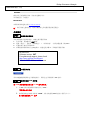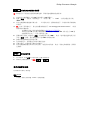Philips Consumer Lifestyle
固件升级
我们开发了新的固件升级,旨在改进您的产品。
该升级适用于下列型号:
BDP9500/93
该固件版本改进的方面: 单击此处了解详情
注: 执行升级之前请注意,每次升级固件之后均需要重新执行配置!
升级程序
检查您的当前版本
首先查看您的当前固件版本,以确定是否需要升级:
1. 打开设备,设备将显示主页菜单。
2. 选择“设置”,导航至“高级设置” → “版本信息”,然后按遥控器上的<OK>。
3. 电视屏幕上将显示固件版本。
4. 如果现有固件版本低于 [1.07] 版本,请前进至步骤 2 ,否则就不需要升级。
下载固件升级
单击该链接将新的固件包下载到电脑上。 固件包已压缩到单个 ZIP 存档。
将固件传到 USB 闪存盘
注: USB 闪存盘需要具有大约 25 MB 的可用空间。.
1. 从 ZIP 存档中提取固件升级文件夹“UPG”。
(不要重命名文件夹)
2. 将所提取的包含软件文件的“UPG”文件夹复制到 USB 闪存盘(根目录)中。
注: 设备无法读取 ZIP 文件
步骤 1
步骤 2
步骤 3
BDP9500 固件升级
BDP9500/93
Software version: 1.07
For updates and support, please check
http://www.philips.com/support
Network MAC address: xxxxxxxxxx

Philips Consumer Lifestyle
升级蓝光光盘播放机的固件
注: 升级过程中不要按任何按钮或切断电源,否则可能对播放机造成损坏。
1. 启动蓝光光盘播放机,将 USB 闪存盘插入 USB 插槽中。
2. 选择“设置”,导航至“高级设置” → “软件下载” → “USB”,然后按遥控器上的
<OK>。
3. 蓝光光盘播放机将搜索升级文件。 一旦识别出文件,播放机将显示一个请求开始升级的确
认屏幕。
4. 注:在以下两种情况下,蓝光光盘播放机将显示“No valid upgrade software found”(未找
到有效的升级软件)。
- 如果软件升级并非针对您的播放机 (请检查以上适用型号)。
- 如果无法在 USB 闪存盘中检测到软件升级文件。 请确保 UPG 文件夹位于 USB 驱
动器的根文件夹下,并且文件命名正确。
5. 要继续执行升级,请选择“开始”并按遥控器上的 <OK>。 此时,您可通过选择电视上显
示的“取消”按钮,然后按遥控器上的 <OK> 来取消升级。
6. 按照屏幕说明继续执行固件升级。
7. 在升级过程中,屏幕将显示固件升级的进度。
8. 升级完成后,屏幕将显示确认完成消息。
9. 蓝光光盘播放机将在 5 秒后自动关机。 请重新启动设备。 此时,设备已准备就绪,新固件
已加载。
确认成功升级
1. 打开设备后,重复步骤 1 以验证是否已正确升级新固件。
2. 如果未见升级最新固件,请重复 步骤 4 and 步骤 5
固件升级历史记录
此升级软件可解决下列问题:
版本: V1.07
1. 修复了新蓝光光盘标题“Avatar”的重播问题。
步骤 4
步骤 5
-
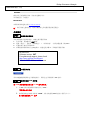 1
1
-
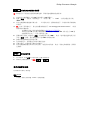 2
2